
Въведение в дъжда при последващи ефекти
След разработването на графичния софтуер хората започнаха да създават почти всички естествени неща в графиката и това беше възможно, по-голямата част от филмовата и видео продукцията започнаха да избягват да снимат в дъжда, защото имаха заместник, който да създава дъжд в графика. Създаването на дъжд в графиката е голяма задача, но някога това е възможно и лесно, можем да създадем и капки за дъждове във Photoshop, но това ще бъде един кадър, който можем да използваме за банери и графични плакати. Ако трябва да създадем дъжд за видео означава, че трябва да използваме софтуер като след ефекти, в след ефекти можем да създадем ефект на дъжд много лесно и ефективно.
Методи за създаване на ефект на дъжда
Следващият урок ще покаже как лесно да добавите ефекти от дъжд в изображението си с няколко стъпки.
Метод 1 - Прилагане на ефект на Drizzle
Стъпка 1 : Отворете нова композиция.
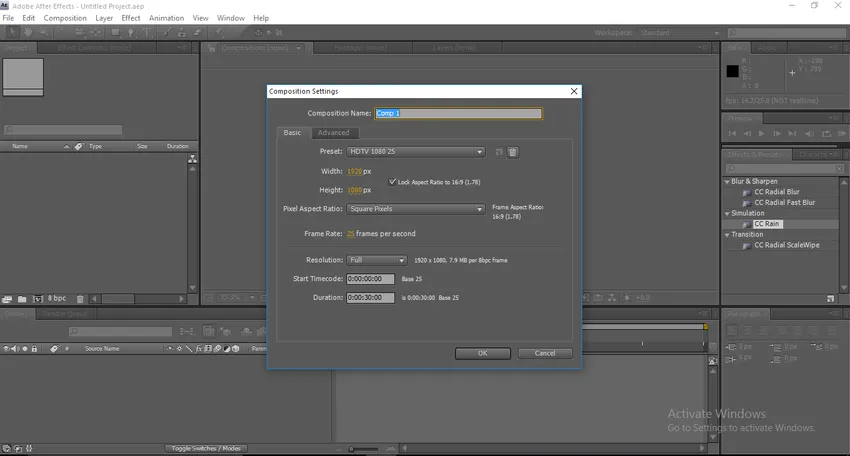
Стъпка 2 : Импортиране на нов сив плътен слой; изберете цвета и използвайте 4d675 в запълването, за да получите перфектния сив цвят.
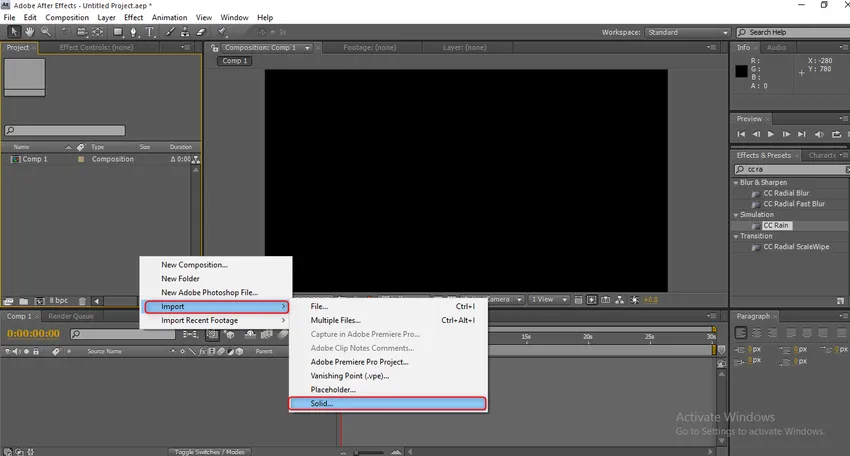
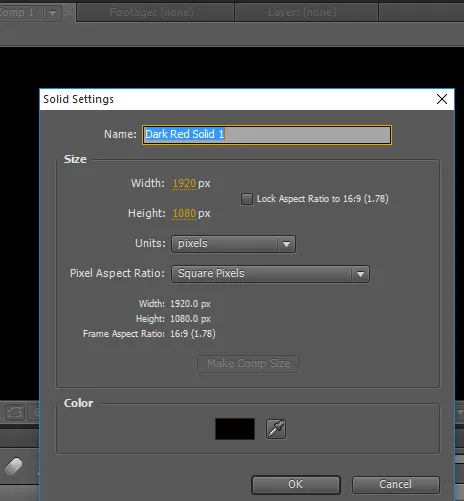
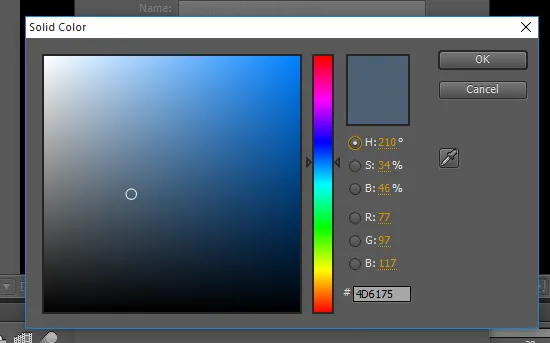
Стъпка 3 : Импортирайте плътния слой на времевата линия.
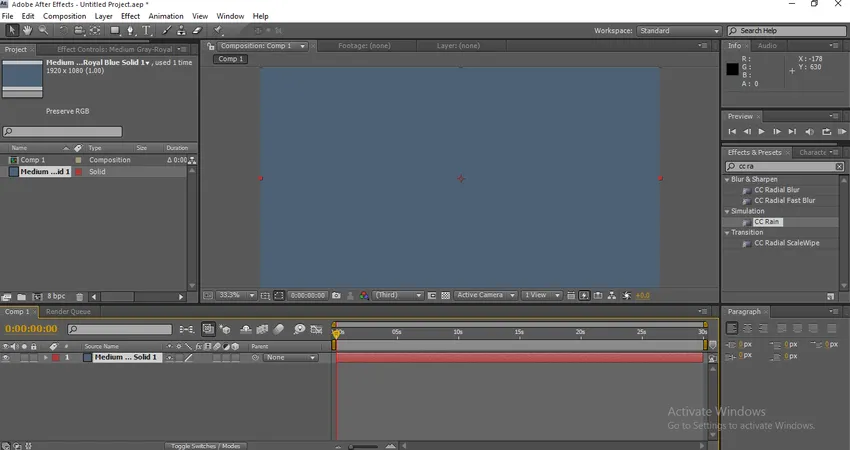
Стъпка 4 : В ефектите и пресетите можем да намерим CC Drizzle ефект.
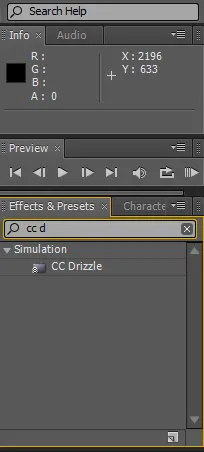
Стъпка 5 : Нанесете CC Drizzle ефект върху твърдия слой.
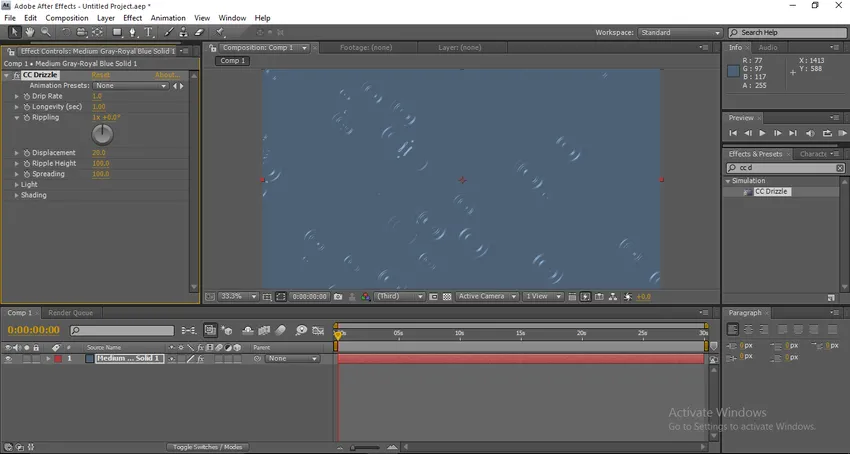
След като приложим ефектите, можем да открием някои ефекти на капки вода върху слоя.
Стъпка 6 : Сега се преместете в прозореца за конфигурация и променете стойностите, Скорост на капене - 10.0, Дълголетие (сек) - 1.0, Разделяне - 1 x +51, Изместване - 0, Разпространение - 75.
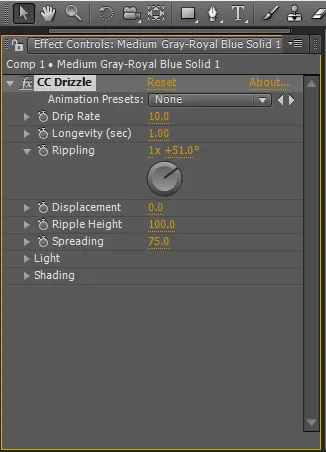
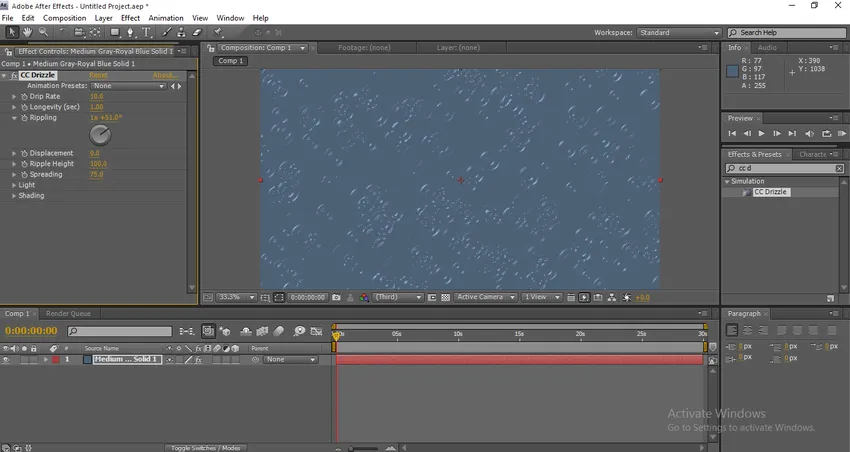
Стъпка 7 : Сега трябва да разширим светлинното меню. Променете интензитета на светлината на 65, Промяна на типа светлина на светлина на точката, Височина на светлината 65, Положение на светлината 1123, 586.
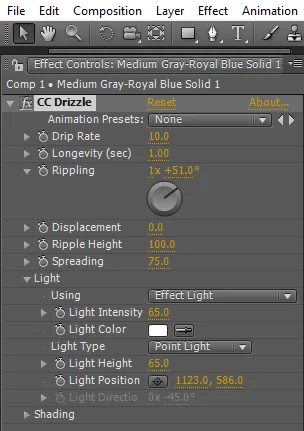
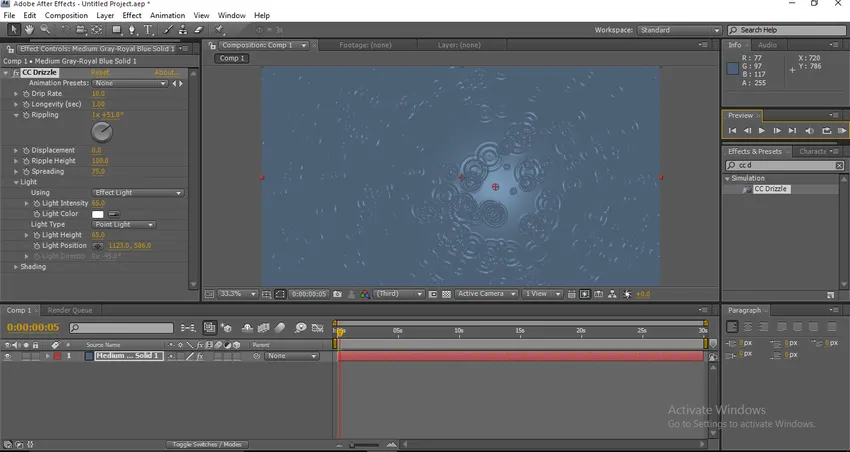
Стъпка 8 : Сега нека разширим менюто за засенчване.
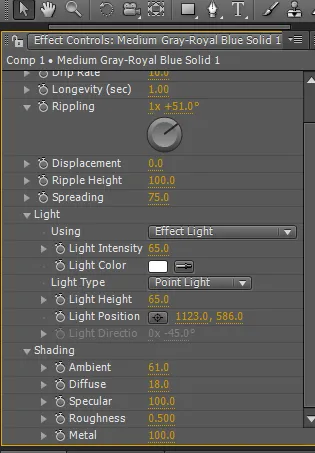
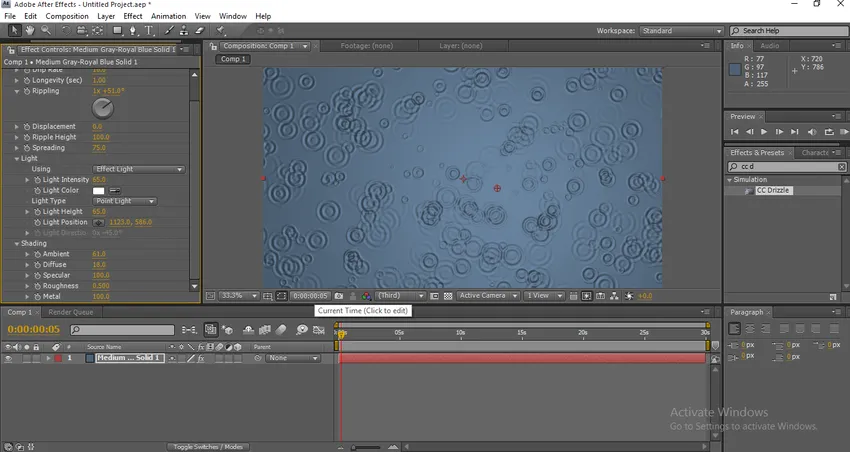
Стъпка 9 : След като приключим този процес, трябва да добавим малко шум към слоя.
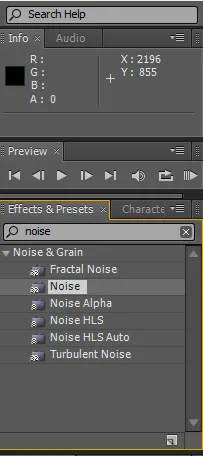
Променете размера на шума на 4, 04.
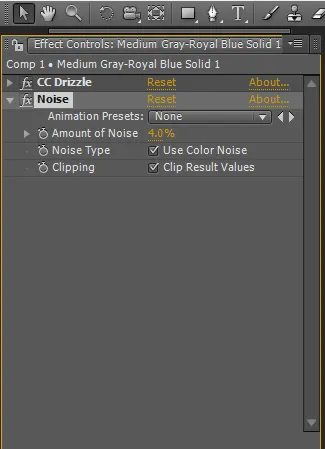
Стъпка 10 : Сега добавете още един твърд слой със 121c26 в запълването на цвета.
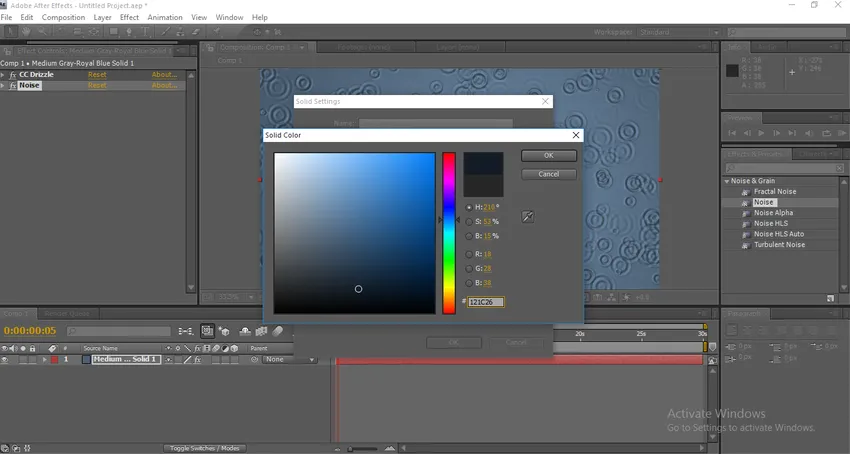
Стъпка 11 : Просто нанесете маската на елипса върху новия плътен слой, елипсовият инструмент е достъпен в лентата с инструменти, натиснете дълго върху правоъгълник, след това ще имаме падащо меню, от което можем да изберете маска Елипса.
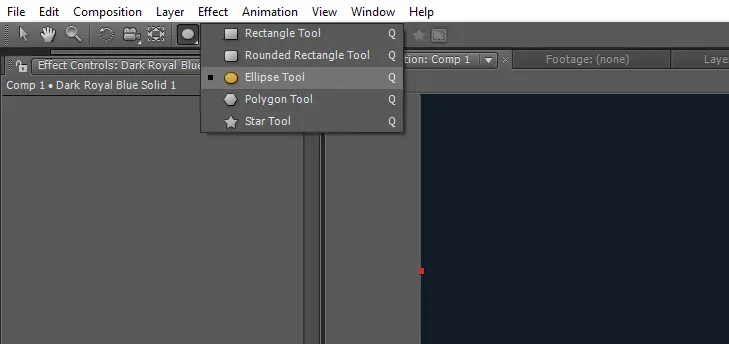
Можем също да използваме Q като пряк път за този инструмент.
Стъпка 12 : Нанесете маската върху новия твърд слой.
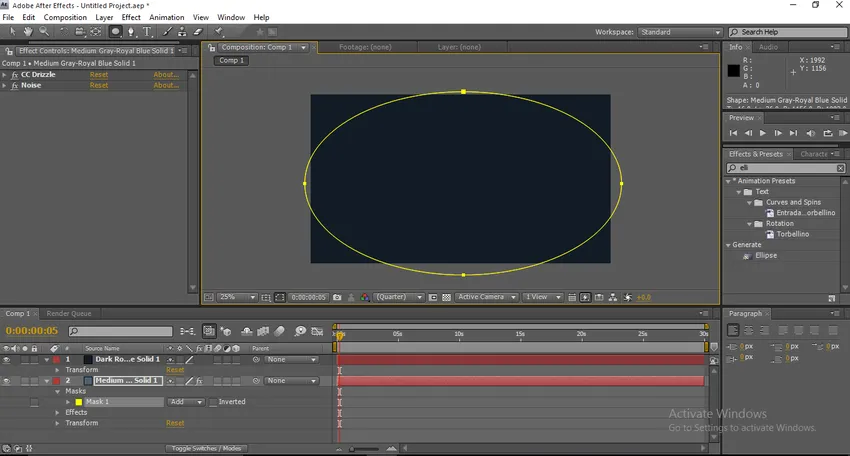
Стъпка 13 : Сега разширете стойностите на маската. Перо на маска - 818, 0 пиксела, Непрозрачност на маската - 100, Разширяване на маската - (-43).
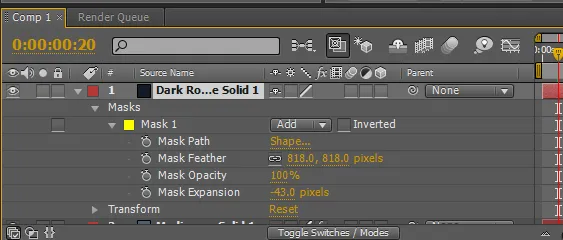
Стъпка 14 : Сега създайте друг плътен слой.
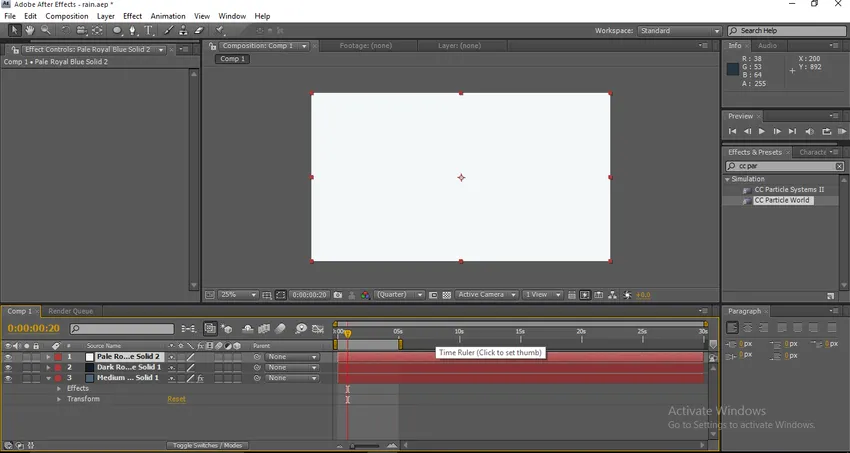
Стъпка 15 : Добавете световен ефект от CC частици към новия твърд слой.
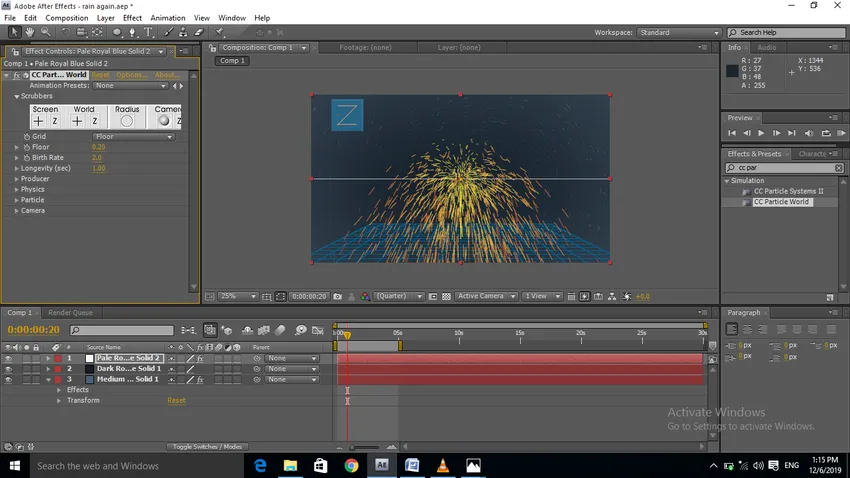
Стъпка 16 : Сега нека разширим стойностите на света на CC частици. Първо, деактивирайте Радиуса в опциите, Раждаемост 0.8, Дълголетие 1.
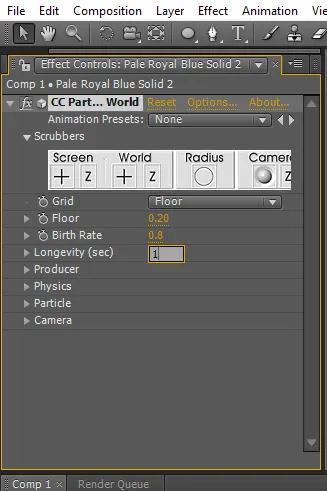
Стъпка 17 : Разширете менюто на производителя. Променете радиуса на XY и Z на 1, 5.
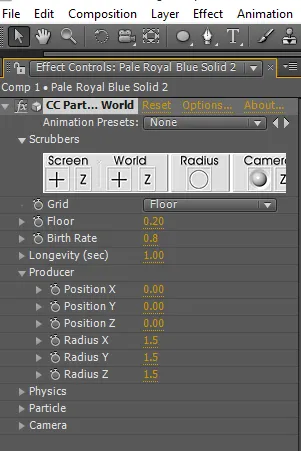
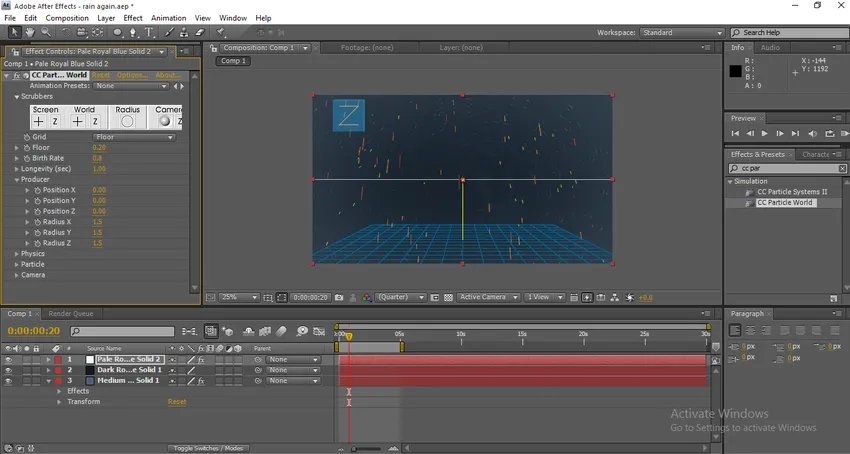
След като променим стойностите на XY и Z, можем да намерим ефекта на дъжда на екрана и трябва да го направим малко ефективен.
Стъпка 18 : Сега разширете менюто по физика. Анимация - Посока на ос, Скорост - 0, 50, Гравитация - 0, Допълнителен ангел - 0x + 280.
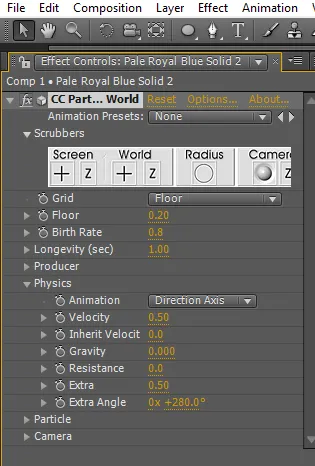
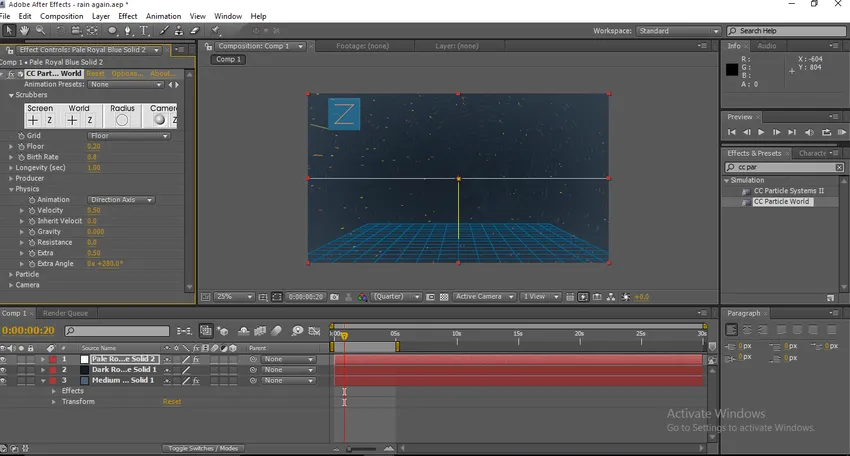
След като разширим физиката, можем да почувстваме, че дъждовните капки падат от върха.
Стъпка 19 : Сега нека разширим стойностите на частиците. Линия тип частици, Макс непрозрачност 100, Цветове за раждане и смърт ще бъдат бели.
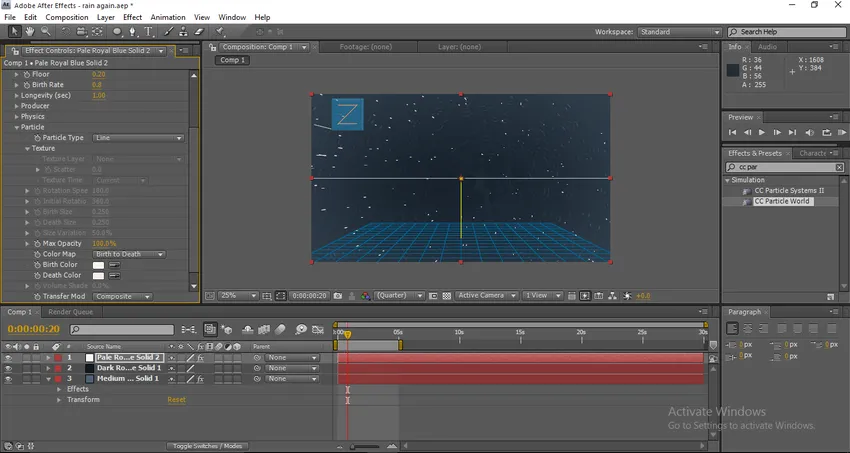
Чрез разширяване на частиците можем да променим размера и непрозрачността на дъждовните капки главно цвета на дъждовните капки.
Стъпка 20 : Сега разширете допълнителни или стойности на камерата, променете FOV на 35.
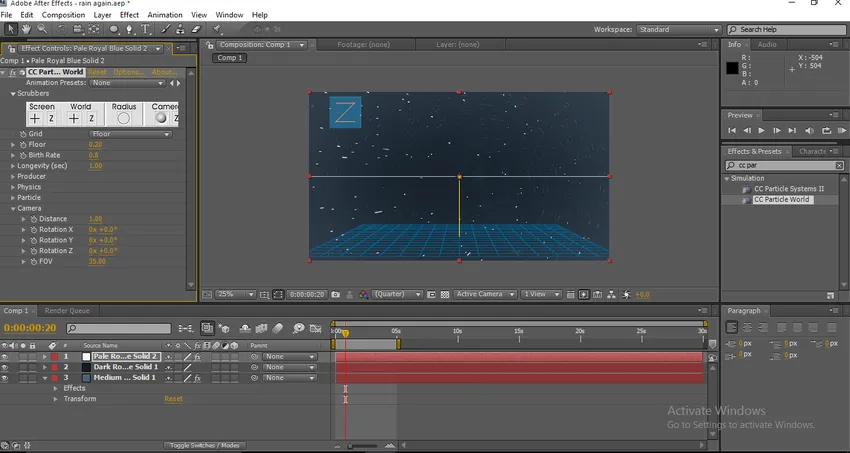
Стъпка 21 : Сега добавете слой на камерата.
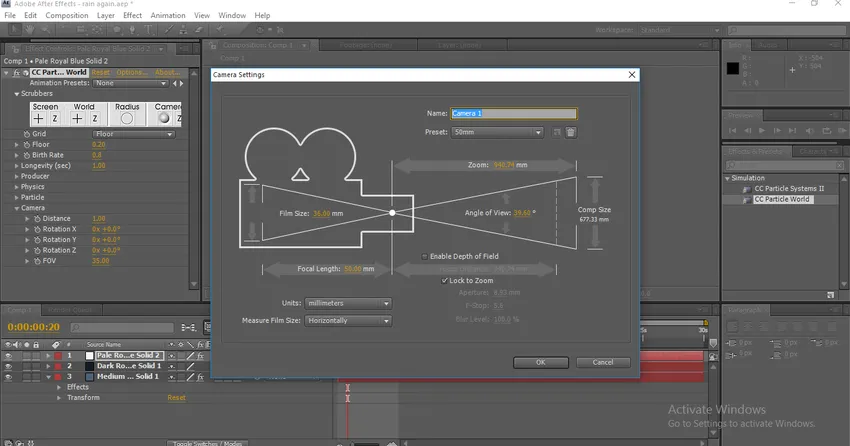
Стъпка 22 : Отидете на прозореца за конфигуриране на настройки и разширете стойностите на трансформацията. Позиция до 798.0, 873.0, -1040.0.
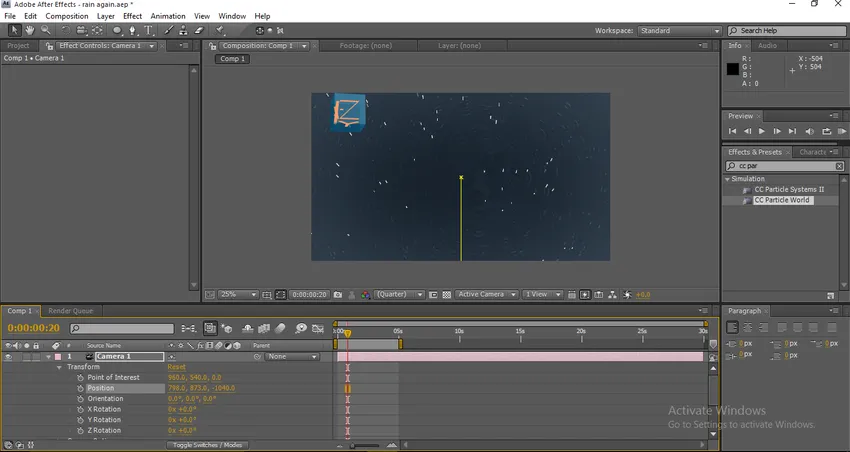
Когато приложим стойностите, можем да видим, че дъждовната капка премина малко по-нагоре.
Стъпка 23 : Нека разширим стойностите на камерата. Мащабиране 304.0 пиксела, Фокусно разстояние 630.0 пиксела, Бленда 7, 9 пиксела, Ниво на замъгляване 100%.
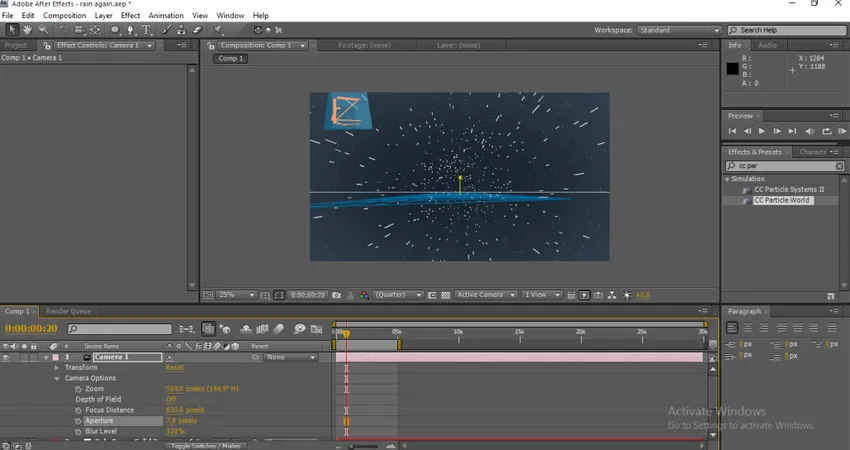
Стъпка 24 : Сега просто направете и вижте как вали дъждът.
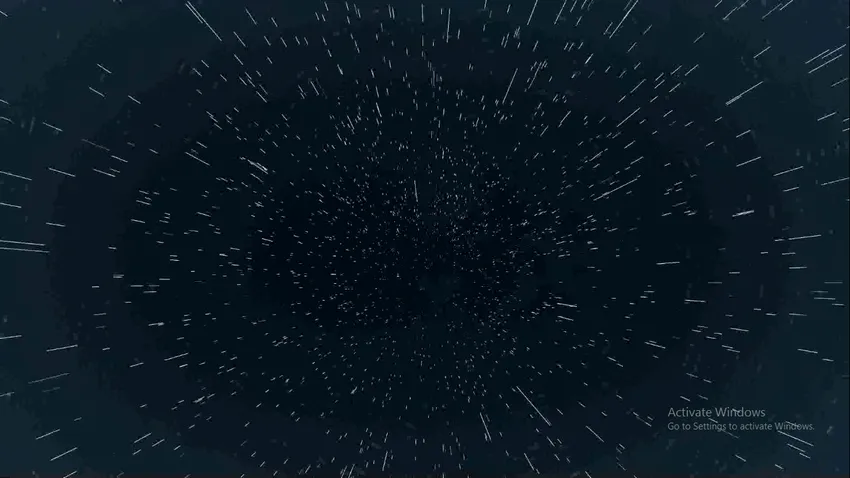
Метод 2 - Промяна на скоростта
Стъпка 1: Създайте нов проект.
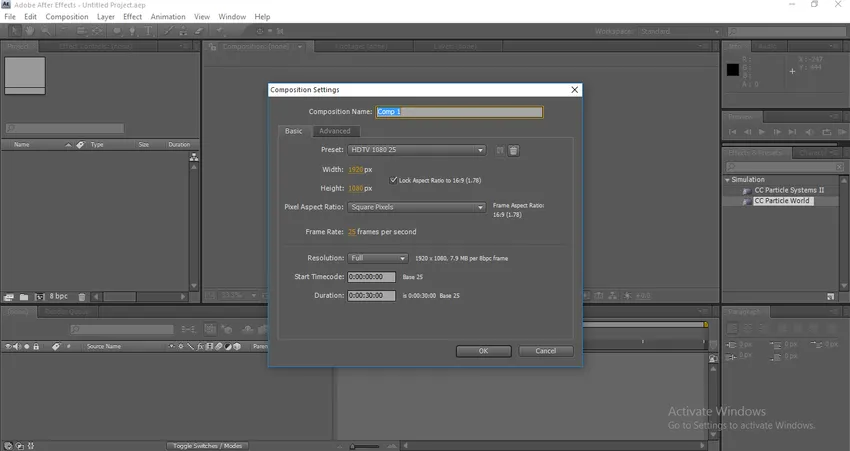
Стъпка 2 : Импортирайте нов твърд слой.
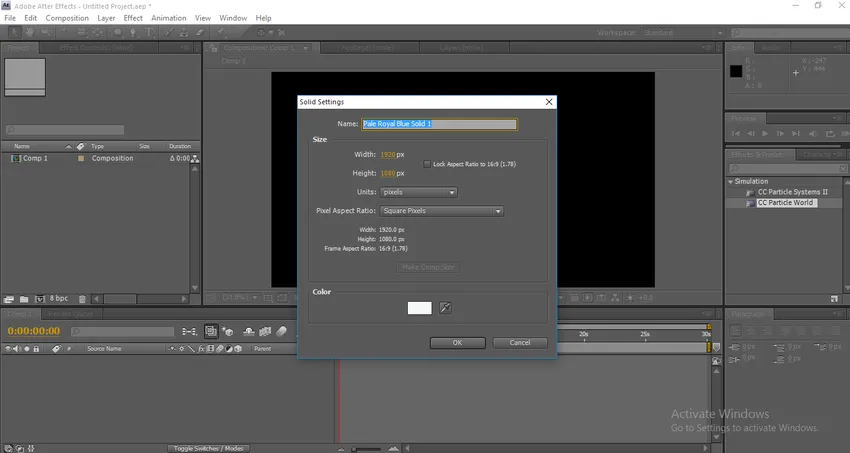
Стъпка 3 : Отидете на ефект, симулация и изберете CC частици свят.
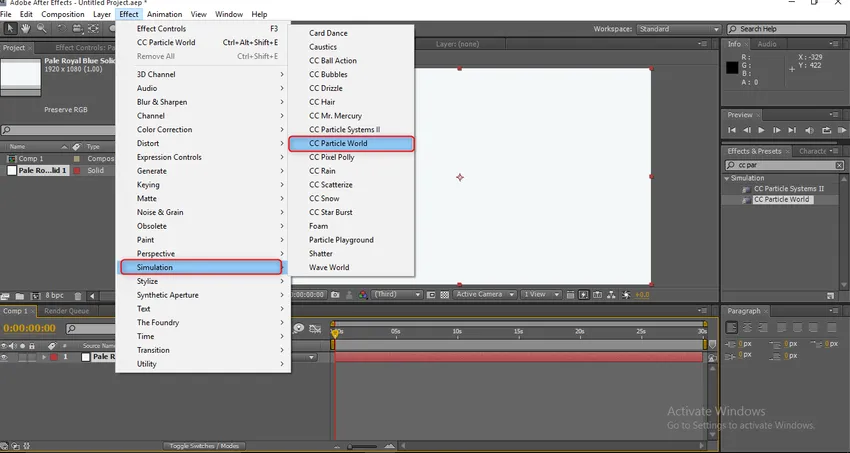
Стъпка 4 : Деактивирайте опцията за захващане.
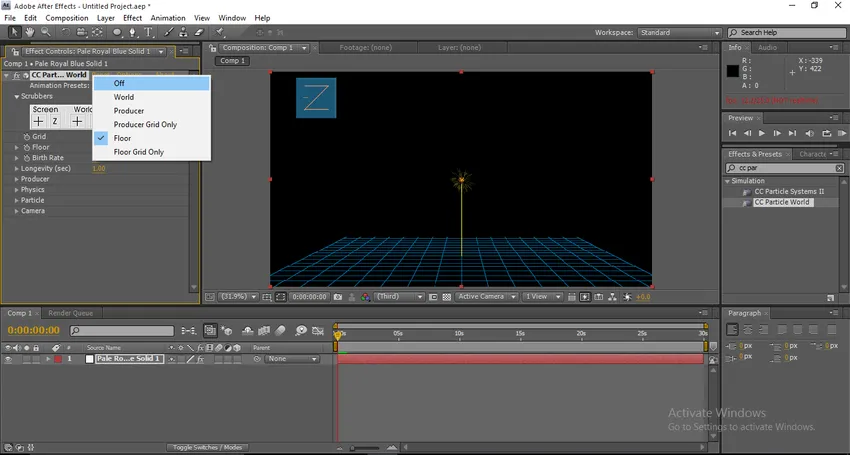
Стъпка 5 : Ако започнем да изобразяваме, можем да видим, че частиците ще летят като нюх, сега ще направим тези подробности като дъждовни капки.
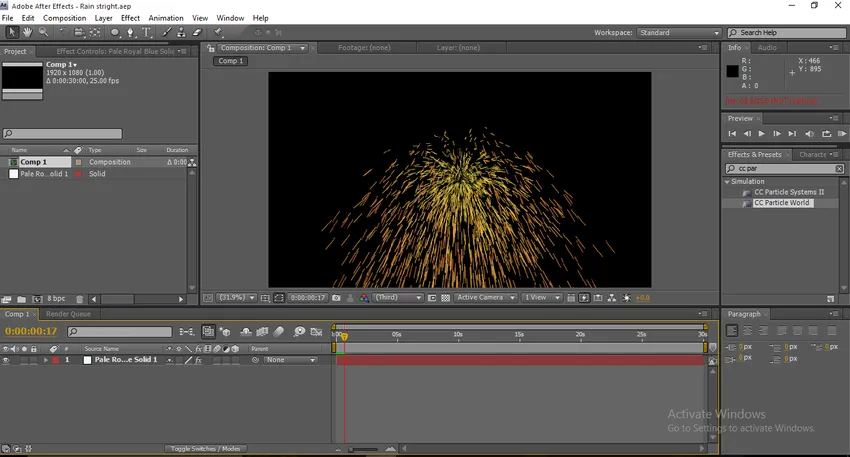
Стъпка 6 : Разширете стойностите на физиката. Променете стойността на скоростта на 0.

Когато променим скоростта на 0, можем да открием, че нюховете в една линия и падат на едно и също място.
Стъпка 7 : Сега нека разширим стойностите на производителя. Променете радиуса на X на 0, 5.
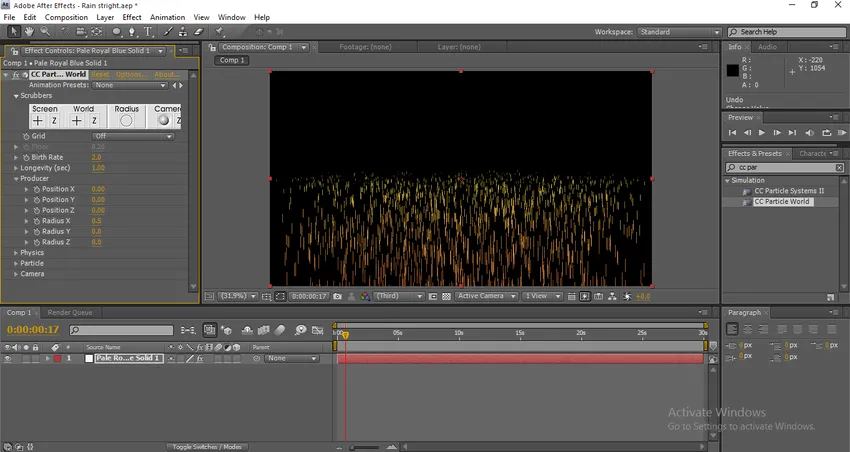
Когато променим стойността на X радиус, можем да открием, че частиците разширяват размера.
Стъпка 8 : Променете позицията Y на - 0, 30.
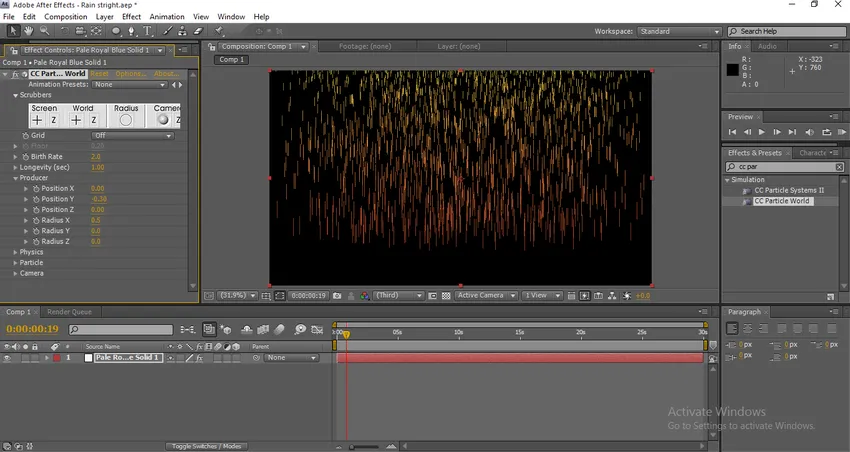
Когато разширим позицията на оста Y, частиците ще се разширят нагоре, когато променим радиуса, тя ще се разшири хоризонтално, а когато сменим стойностите на позицията, тя ще се разшири вертикално, когато я направим, ще падне като дъжд
Стъпка 9 : Данните изглеждат твърде мислещи и повече, така че трябва да направим малко естествено. Променете дълголетието на 1, 10, раждаемостта на 0, 3
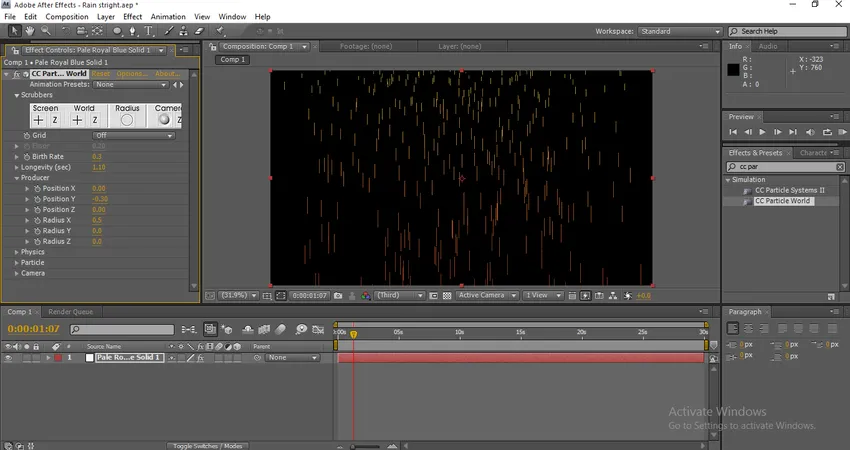
Сега намерете разликата след промяна на стойностите на раждаемостта, сега изглежда като дъжд донякъде
Стъпка 10: Пада като дъжд, но цветът не обича водата, така че сега трябва да променим цвета на частиците. Трябва да разширим стойността на частицата. Променете цвета на раждане на бял, а смъртния цвят на сив
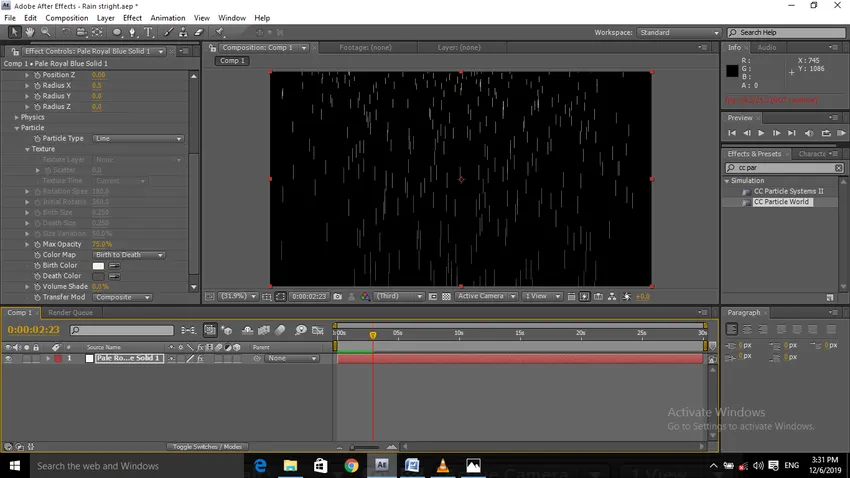
Цветът на раждането показва началния цвят, а цветът на смъртта показва крайния цвят, когато стартира, той ще започне с бял цвят, а когато отпадне надолу, трябва да намалим цвета, като по този начин ще получим добро естествено усещане. Ако рендерираме в тази позиция, можем да получим ефектите от падащия дъжд, преди методът видяхме как дъждът пада от горе надолу, но в този процес ние правим да вали в обикновена
Метод 3 - Добавяне на ефекти
Стъпка 1 : Импортирайте нов твърд слой, като твърдият слой трябва да е с тъмен цвят като черен.

Стъпка 2 : Изберете CC дъжд от Ефекти и пресети и ги приложете към твърдия слой.
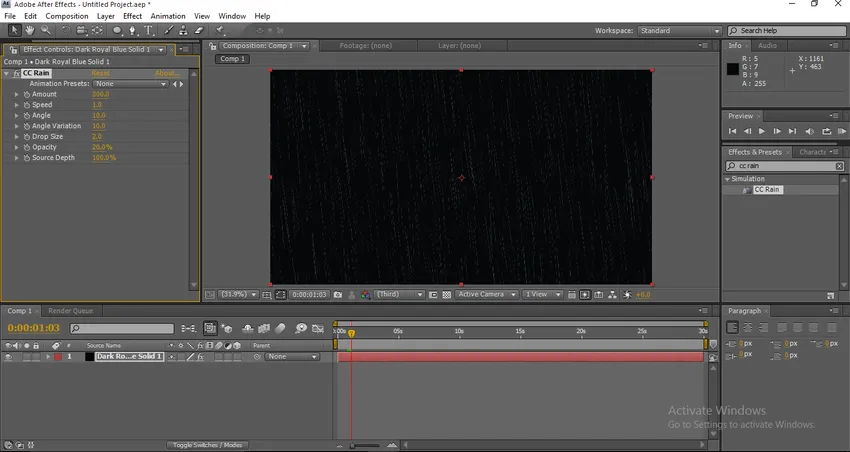
След като автоматично приложим CC Rain към твърд слой, той започва да вали, това е твърде основен метод, ако трябва да го направим по-ефективен, трябва да коригираме стойностите на кубичните частици за дъжд.
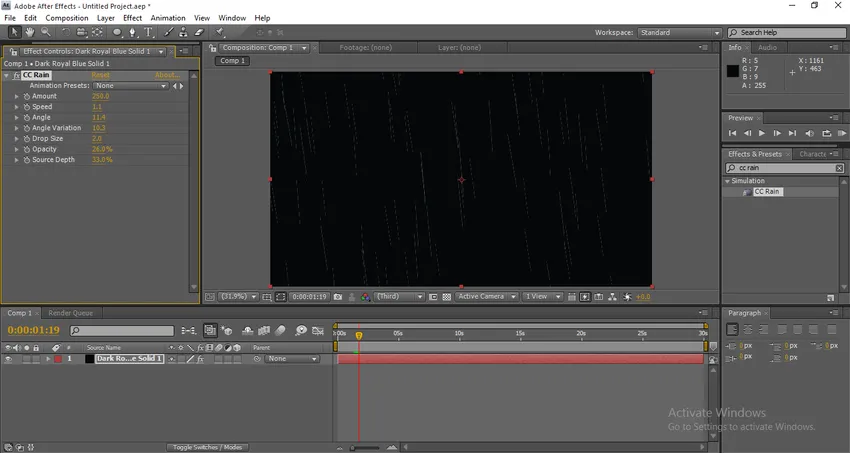
заключение
Тук научихте за създаването на дъжд след ефекти, ние научаваме Методи за създаване на дъжд, основният метод за създаване на дъжд чрез добавяне на прости ефекти, как да създадете ефект на дъжд, как да създадете валежи от горе с помощта на камерата. Дано имахме интересна тема.
Препоръчителни статии
Това е ръководство за Rain in After Effects. Тук обсъждаме метод за научаване на създаване на дъжд, Основен метод за създаване на дъжд чрез добавяне на прости ефекти. Можете също да разгледате следната статия, за да научите повече -
- Прилагане на замъгляване на движението в After Effects
- Бавно движение в след ефекти
- Стъпки за създаване на текст в After Effects
- Как можем да използваме замъгляване при последващи ефекти?